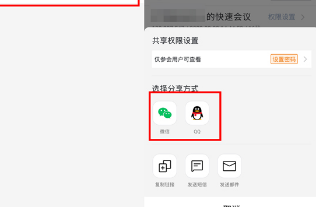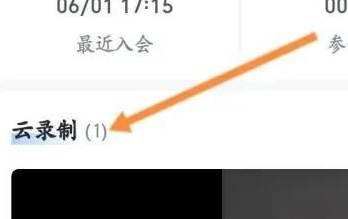全站导航
游戏分类
软件分类
收起导航
腾讯会议电脑版怎么查看会议文档记录
小编:江离 时间:2020-03-31 14:54:15
腾讯会议电脑版怎么查看会议文档记录?腾讯会议是现在很多的上班族会使用的一款会议软件,在这里开启视屏会议是很简单方便和快捷的,这是一种常见的方式哦!那么大家知道腾讯会议电脑版怎么查看会议文档记录吗?相信还有很多用户还不是很清楚,下面就快和小编一起看看吧!
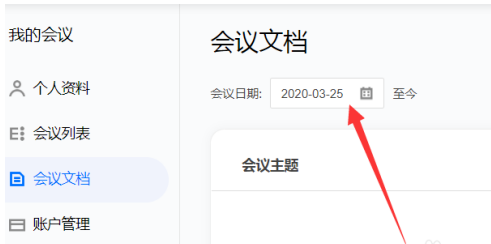
腾讯会议电脑版怎么查看会议文档记录
1、点击打开腾讯会议app,然后点击我们的头像,进入个人页面。
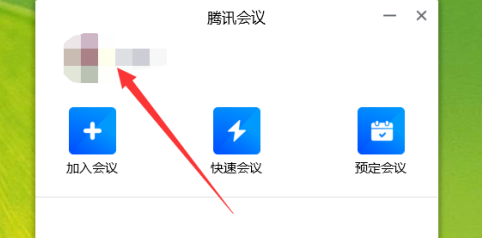
2、然后在个人页面上点击上面的“个人中心”点击打开。

3、然后在左边点击打开“会议文档”,我们的相关的会议内容就是在这里的。

4、然后我们还可以按照时间来筛选会议的内容的哦!
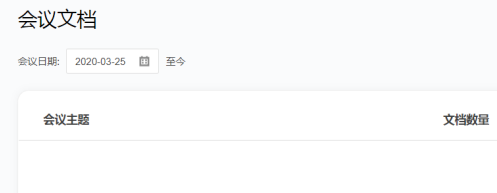
5、选择好时间之后点击确定。
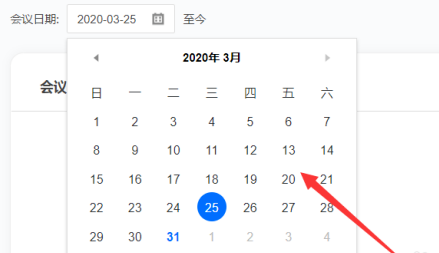
6、这样就能查看相应的会议的内容了,很方便的一种形式哦!还能在这里预定会议,使用会议号和姓名来预定即可!
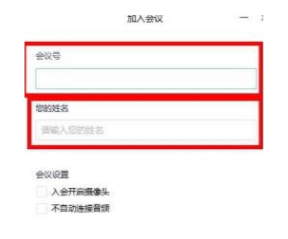
以上就是小编整理的腾讯会议电脑版怎么查看会议文档记录的相关内容,想了解更多精彩资讯敬请 关注左将军游戏!
相关文章
更多置顶